Hlasový vstup: jak používat funkci na různých zařízeních
Moderní technologie nezastaví, a dnes již není nutné psát standardní klávesnici. Hlasový vstup je na většině zařízení. Přesto ne všichni uživatelé vědí, jak správně použít a jakou funkci provádí.

Co je hlasový vstup?
Díky hlasovému vytáčení můžete výrazně zjednodušit život, a to:
- používat vyhledávače mnohem rychleji;
- zasílejte zprávy v sociálních sítích a oblíbené posly;
- odpověď na SMS zprávu při jízdě;
- rychle najít kontakt v telefonním seznamu adres;
- zadejte text v dokumentech Google.
V tomto případě lze hlasový vstup používat jak v počítači, tak na smartphonech.
V prohlížeči Google Chrome
Chcete-li rychle psát text online, postupujte podle několika jednoduchých kroků:
- Zapněte mikrofon.
- Otevřete dokument v prohlížeči Chrome.
- Klikněte na "Nástroje" a vyberte možnost "Hlasový vstup". Zobrazí se ikona mikrofonu.
- Klikněte na tuto ikonu (měla by být červená) a začít diktovat.
- Chcete-li dokončit zadávání textu, klikněte znovu na ikonu mikrofonu. Mělo by to být šedé.
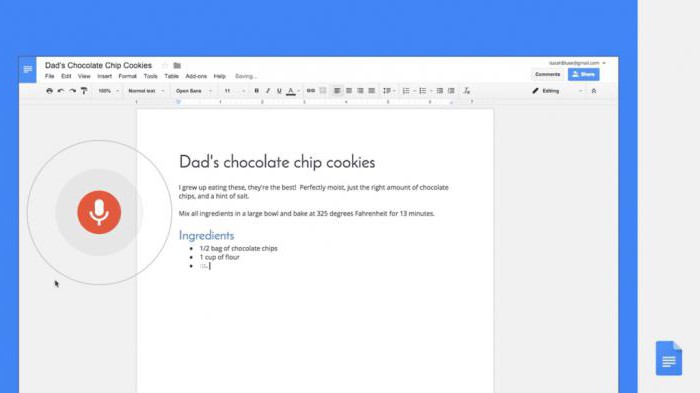
Slova musí být vyslovována jasně, pomalu a hlasitě. Pokud používáte vestavěný mikrofon notebooku, systém nebude rozumět polovině slov - a výstup bude nečitelný text.
V některých situacích může být potřeba diktovat poznámku řečníka k prezentaci. V tomto případě je nutné:
- Ujistěte se, že mikrofon funguje dobře.
- Otevřete prezentaci.
- Klikněte na "Nástroje" a vyberte "diktovat poznámky ...". Potom se zobrazí ikona mikrofonu.
- Klikněte na jeho ikonu a začněte diktát.
- Chcete-li zastavit hlasový vstup, musíte znovu kliknout na ikonu mikrofonu.
To vyžaduje dobré internetové připojení, jinak není funkce aktivována.
V telefonu
V moderních smartphonech používajících hlasovou volbu můžete provádět spoustu úkolů. Většina lidí však používá tuto funkci pro psaní zpráv. Chcete-li aktivovat hlasový vstup na zařízení Android, musíte:
- Nastavte kurzor tak, aby se zobrazila standardní klávesnice.
- Klikněte na ikonu mikrofonu. Obvykle se nachází vlevo od mezerníku. Pokud neexistuje žádná ikona, musíte podržet ikonu s obrázkem Země (změna jazyka) a vybrat "Google Voice Input".
- Potom se na obrazovce objeví obraz mikrofonu a nahrávání textu se automaticky spustí.
- Po dokončení diktátu stačí potvrdit nahrávání.
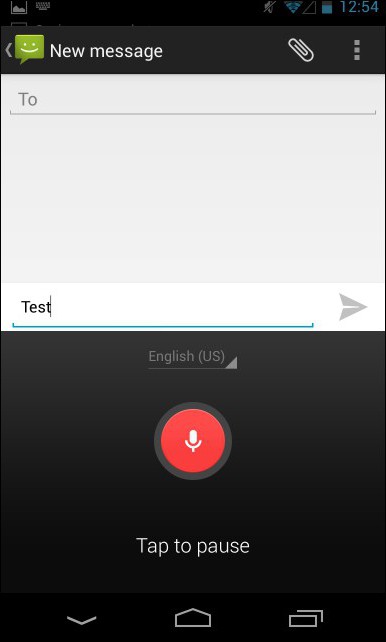
Podobně můžete zadávat SMS zprávy, vyhledávat v notebooku, používat vyhledávače, psát poznámky a mnoho dalšího.
Jedinou nevýhodou používání hlasového psaní na smartphonech je připojení k internetu. Pokud je spojení špatné, rozpoznávání řeči se také zhorší.
Na mac
Chcete-li aktivovat interaktivní zadávání textu, musíte:
- Přejděte do nabídky Apple (klíč Apple).
- Klikněte na "Nastavení systému" a klikněte na "Klávesnice". Poté je třeba aktivovat funkci "diktování".
V tomto menu můžete provést následující nastavení:
- aktivovat funkci zlepšené diktování (pracuje offline);
- zvolit jazyk a nářečí;
- specifikujte použitý mikrofon (vestavěný nebo externí);
- zadejte nejvhodnější kombinaci kláves, která bude použita k rychlému spuštění a ukončení nahrávání.
Pokud je systém Siri nainstalován v systému Mac OS, můžete prostřednictvím něj aktivovat diktování.

Chcete-li používat hlasovou volbu, potřebujete:
- Otevřete dokument nebo jiné textové pole.
- Nastavte bod v místě, kde byste měli začít psát text.
- Stiskněte dříve zadanou kombinaci kláves (ve výchozím nastavení je položka aktivována, když poklepete na Fn). Můžete také přejít na kartu "Upravit" a vybrat "Spustit diktování".
- Text vyslovte a uložte jej.
- Dokončení diktátu kliknutím na tlačítko Hotovo nebo Fn.
Hlavní výhodou tohoto hlasového vytáčení je to, že se Mac přizpůsobuje osobnímu přízvuku, což činí systém lépe rozpoznat řeč.
Časté chyby
Někdy nefunguje funkce nebo chyby. Nejčastěji se uživatelé setkávají s následujícími problémy:
- "Těžko slyšíte." Pokud se na obrazovce objeví taková chyba, je nutné ji posunout na klidnější místo, připojit další mikrofon nebo upravit hlasitost přístroje.
- "Hlasové příkazy nefungují." V této situaci je nutné mluvit pomaleji a hlasitěji. Mezi hlasovými příkazy se doporučuje pozastavit.
- "Mikrofon nefunguje." Pokud se na obrazovce objeví taková chyba, musíte zkontrolovat, zda funguje na jiném zařízení. Pokud mikrofon pracuje, musíte zkontrolovat jeho nastavení nebo restartovat počítač nebo telefon.
Vědět, jak zapnout hlasový vstup, může váš život mnohem jednodušší. Podobně mohou uživatelé zadávat nejen krátké textové zprávy, ale i celé příběhy nebo pokyny. U tablet je tato funkce aktivována jednou z výše popsaných metod.